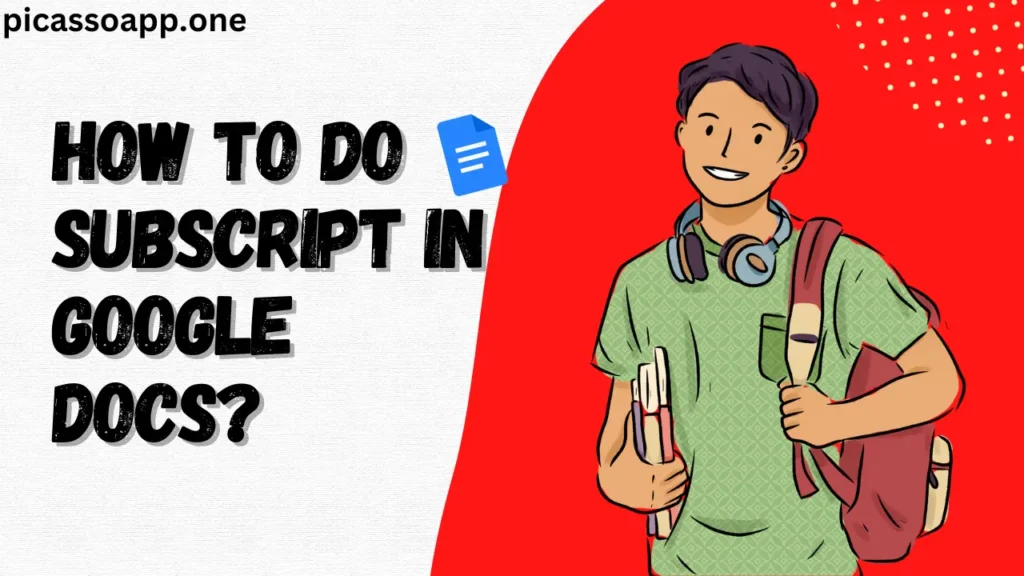
Saya rasa kita semua pernah berada dalam situasi di mana kita ingin menambahkan subjudul ke dokumen di Google Docs tetapi tidak tahu bagaimana caranya.
Jika Anda ingin mengetahui cara menambahkan subskrip, maka Anda datang ke tempat yang tepat! Biarkan saya beritahu Anda, caranya sangat mudah; cukup ikuti langkah-langkah yang disebutkan dalam artikel ini, dan Anda tidak akan mengalami kesalahan apa pun.
Daftar Isi
Apa yang dimaksud dengan Subscript?
Sebelum membahas tentang "bagaimana", mari kita bahas tentang apa itu subskrip. Subskrip adalah gaya pemformatan teks di mana karakter tampak lebih kecil dan sedikit di bawah garis teks normal.
Izinkan saya menjelaskan dengan sebuah contoh - Anda pasti pernah melihat persamaan ilmiah seperti H₂O. Dalam hal ini, angka kecil 2 adalah subskrip.
Di mana Pemformatan Subskrip Apakah digunakan?
Subskrip terutama digunakan dalam -
- Notasi ilmiah
- Kimia
- Rumus matematika, dll.
Jika Anda ingin dokumen Anda terlihat profesional, Anda harus menambahkan subskrip jika diperlukan. Sebagai contoh - alih-alih menulis rumus air seperti ini - H2O, Anda harus menulis dengan cara ini - H₂O.
Mengapa Menggunakan Subscript di Google Docs?
Jika Anda berpikir, "Mengapa saya harus repot-repot menggunakan subskrip?" then listen, my friend, it’s all about precision. When writing formulas or notations, it’s essential to have that clarity. If you want your readers not to misinterpret your document, then you should add subscripts where necessary.
Langkah-langkah untuk Menyisipkan Subskrip di Google Dokumen
Ini sebenarnya lebih mudah daripada yang Anda pikirkan. Berikut ini panduan langkah demi langkah:
Menggunakan Menu Format
Ini adalah cara yang paling mudah untuk menambahkan subskrip ke teks Anda.
Langkah 1: Sorot Teks
The first and most important thing is to highlight the text you want to turn into subscript. Here, by highlight, I mean select.
Langkah 2: Akses Menu Format
Next, move your cursor to the top of your Google Docs window and select the “Format”(1st option).
Langkah 3: Pilih Opsi Subskrip
Then select “Text>Subscript”.
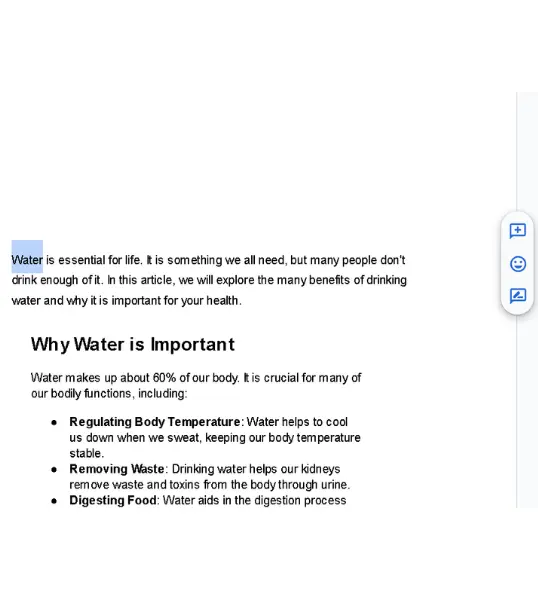

Anda juga dapat menggunakan pintasan untuk subskrip pantat -
- Pada Windows: Tekan
Ctrl + ,(koma) - Pada Mac: Tekan
Cmd + ,(koma)
Cukup sorot teks Anda, tekan pintasan, dan selesai.
Metode Alternatif untuk Menambahkan Subskrip
Anda juga dapat menggunakan Pengaya Google Dokumen; ada beberapa pengaya yang juga dapat digunakan untuk menambahkan langganan.
Cara Mengatasi Subscript Tidak Tampil dengan Benar?
Salah satu masalah umum yang dihadapi banyak pengguna adalah subscript tidak muncul dengan benar ketika Anda mengekspor atau mencetak dokumen.
Jadi, saya menyarankan Anda untuk memastikan bahwa format dokumen Anda sudah benar dengan mempratinjaunya dalam format yang diinginkan (PDF, cetak, dll.) sebelum menyelesaikan pekerjaan Anda.
Catatan Akhir
Saya harap dengan mengikuti langkah-langkah di atas, Anda dapat menambahkan subscript. Anda mungkin berpikir bahwa Subscript adalah detail kecil, tetapi dalam konteks yang tepat, ini sangat penting.
Pertanyaan Umum
Dapatkah saya menyesuaikan ukuran subskrip di Google Dokumen?
Tidak, Anda tidak dapat menyesuaikan ukuran huruf pada subskrip. Pemformatan telah diatur sebelumnya oleh Google Dokumen.
Apakah subskrip dapat digunakan di semua perangkat yang menggunakan Google Dokumen?
Ya, pemformatan subskrip berfungsi di semua perangkat- tidak masalah apakah Anda menggunakan PC, Mac, atau seluler.